05.04.2023
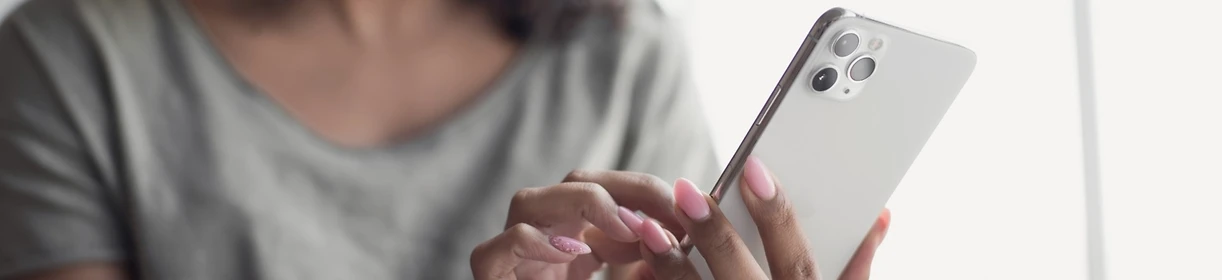
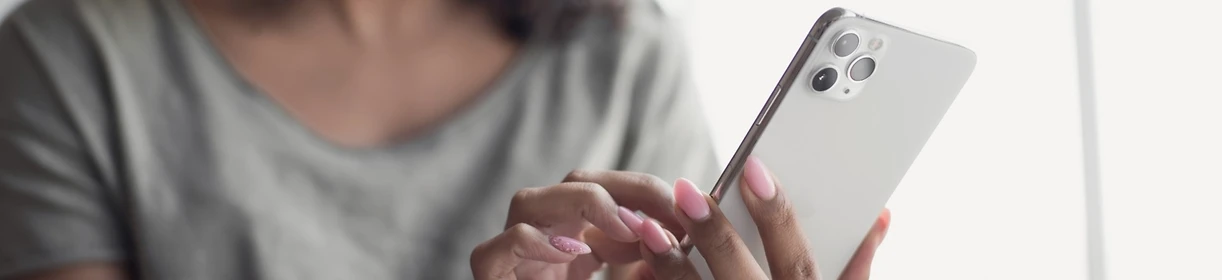
05.04.2023
Das Wichtigste auf einen Blick
Tipps für den Neukauf: Handys mit großem Display.
Inhaltsverzeichnis
Wenn das iPhone-Display teilweise nicht reagiert oder andersherum gar von selbst Eingaben ausführt, dann solltest du es zuerst gründlich reinigen. Insbesondere das sogenannte Ghost Typing, also das „Tippen von Geisterhand“, weist darauf hin. Verschiedene Rückstände wie etwa Fett oder Dreckpartikel können nämlich als Eingabe erkannt werden oder diese behindern. So oder so reagiert der iPhone-Touchscreen nicht richtig.
Beim Reinigen des iPhone-Bildschirms solltest du jedoch vorsichtig sein. Wir raten davon ab, das Smartphone unter den Strahl des Wasserhahns zu halten oder es gar im Waschbecken unterzutauchen. Auch aggressive Putzmittel gilt es zu vermeiden, wenn du beispielsweise ein iPhone 13-Display säuberst. Moderne Handys wie das iPhone 14 sind zwar vor eindringendem Wasser geschützt, doch Apple spricht keine Garantie aus. Geht das Smartphone bei der Wäsche durch einen Wasserschaden kaputt, bekommst du kein Geld zurück.

Riesige Upgrades. Fantastische neue Features. Jetzt die neuen iPhone 14 Modelle entdecken und vergleichen.
Wir empfehlen ein Mikrofasertuch und ein herkömmliches Brillenputzmittel oder Wasser (ohne Zusatz) zum Reinigen. Seifen oder Desinfektionsmittel können das Material beschädigen – insbesondere die Dichtungen des iPhones, die es wasserfest machen. Übrigens: Wie du Kratzer auf dem Handydisplay entfernst, erklären wir dir im verlinkten Artikel.
Ein weiteres Problem können Schutzfolien darstellen. Ist die Displayschutzfolie zu dick oder hat sich darunter Schmutz angelagert, kann das dafür sorgen, dass das Tippen und Wischen auf dem iPhone nicht richtig funktioniert. Bei anhaltenden Problemen empfiehlt es sich daher, auch die Folie probehalber zu entfernen, den Bildschirm zu reinigen und dann eine neue anzubringen – oder komplett auf Folien zu verzichten.
In ist dir das iPhone kürzlich heruntergefallen, war es auf Tauchstation oder ist es vielleicht ungewöhnlich starker Hitze oder Kälte ausgeliefert gewesen? All das kann dazu führen, dass das iPhone-Display nicht mehr funktioniert. Das Panel muss dafür nicht einmal sichtbar zerbrochen sein oder vollständig ausfallen. Manchmal reagiert der iPhone-Touchscreen in der Mitte nicht mehr oder an einer anderen Stelle – je nachdem, wo die Sensoren kaputt sind. Wenn du dir sicher bist, dass der Bildschirm irreparabel beschädigt ist, dann hast du zwei Möglichkeiten:
Du hast gegebenenfalls die Folie entfernt und das Handy geputzt, doch das iPhone-Display reagiert trotzdem nicht? Dann liegt es vielleicht nicht an der Hard-, sondern an der Software. Tritt der Fehler nur beim Benutzen einer bestimmten App auf? Dann deinstalliere sie und lade sie erneut herunter. Wenn der iPhone-Touchscreen weiterhin nicht richtig funktioniert, ist die App höchstwahrscheinlich fehlerhaft programmiert. In diesem Fall kannst du nur an den jeweiligen Support schreiben und ein Update abwarten.
Reagiert das iPhone allgemein nicht auf Berührungen, also zum Beispiel auf dem Homescreen, in den iOS-Menüs oder schlicht beim Ausführen diverser Apps, dann könnte es an einem Fehler in der iOS-Version liegen, die du benutzt. Prüfe, ob Apple bereits ein Update hochgeladen hat. Gehe dabei wie folgt vor:
Eine weitere Fehlerquelle beim Problem „iPhone-Display reagiert nicht“ können Peripheriegeräte darstellen. Trenne die Verbindungen zu jeglichen Powerbanks, Kopfhörern, Laptops oder anderen Smartphones und prüfe anschließend, ob der Touchscreen danach wieder funktioniert. Es ist zwar sehr unwahrscheinlich, aber es könnte auch sein, dass Malware dafür sorgt, dass das iPhone nicht mehr auf Berührungen reagiert. In einem anderen Artikel zeigen wir dir, wie du Viren auf dem iPhone erkennst und entfernst.
Es kommt manchmal vor, dass sich das Betriebssystem aufhängt. Du siehst zwar noch das Menü oder die App, die du zuletzt geöffnet hattest, doch das iPhone reagiert nicht mehr auf Berührungen. In diesem Fall kann ein erzwungener Neustart helfen. Den leitest du mit einer Tastenkombination ein, die sich je nach iPhone-Modell unterscheidet. Hier die Übersicht:
iPhone 8, iPhone SE (2. Gen.) und iPhone X (oder neuer)
iPhone 7 und iPhone 7 Plus
iPhone SE (1. Gen.), iPhone 6s oder älter
Sollte der Touchscreen des iPhones selbst nach dem Neustart nicht richtig funktionieren oder sich das System erneut aufhängen, dann solltest du eine Wiederherstellung in Betracht ziehen. Aber Achtung: Dabei werden deine persönlichen Daten und Einstellungen gelöscht, sofern du kein Backup hast. Mehr zum Thema erfährst du in unserem Artikel „iPhone zurücksetzen“.
Wenn das iPhone nicht auf Berührungen reagiert oder von selbst Eingaben ausführt, kann das verschiedene Gründe haben. Zuerst solltest du sichergehen, dass es nicht an der Schutzfolie oder an einer Verschmutzung liegt. Weiterhin solltest du ausschließen können, ob der Bildschirm bei einem Unfall beschädigt wurde. Denn wenn dies der Fall sein sollte, dann bleiben dir nur der Austausch des Panels oder der Kauf eines neuen iPhones.
Softwarefehler in Apps oder am Betriebssystem löst du am besten durch die De- und Neuinstallation betroffener Programme oder durch ein iOS-Update. Die Verbindung zu peripheren Geräten wie Powerbanks und Kopfhörern solltest du trennen und auch ein Malware-Check kann nicht schaden. Zuletzt können ein erzwungener Neustart oder die Wiederherstellung des Werkzustands den Fehler beheben.
Zuerst musst du herausfinden, wo das Problem liegt. Ist das Display verschmutzt oder ist es vielleicht beschädigt worden? Dann reinige oder tausche es aus. Wenn keine äußeren Einflüsse auf den Bildschirm einwirken, liegt vielleicht ein Softwarefehler vor. In diesem Fall kann ein erzwungener Neustart oder das Zurücksetzen in den Werkzustand helfen.
Beim Ghost Typing oder auch Ghost Touch führt das iPhone-Display selbstständig Eingaben durch, ohne dass du es berührst. Dies kann durch Verschmutzungen, Wasser oder aber auch durch einen Softwarefehler verursacht werden.
Die Tastenkombination für einen erzwungenen Neustart beim iPhone unterscheidet sich je nach Modell. Unter „Softwarefehler in iOS und Apps“ haben wir dir die verschiedenen Eingaben zusammengefasst.
Passende Ratgeber:

Auch iPhones bieten keinen hundertprozentigen Schutz vor Viren. Wir verraten dir, wie du Malware erkennst und entfernst.
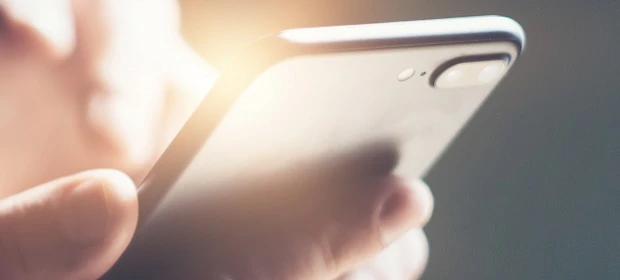
Wenn dein iPhone-Speicher voll ist, gibt es verschiedene Möglichkeiten, dieses Problem zu beheben. Wir zeigen dir, was du dagegen tun kannst.

Einige iPhones lassen sich kabellos laden. Hier erfährst du, welche das sind und wie du dein iPhone kabellos aufladen kannst.